TabNav est un programme indésirable développé par FlowSurf déjà auteur d’un pirate de navigateur. Cet adware permet d’afficher les boutons suivants etprécédents sur Google après avoir fait une recherche, une fonctionnalité peu utile qui va en plus vous créer des ennuis.
Sur la capture d’écran ci-dessous vous pouvez voir la flèche de navigation que TabNav crée sur Google, et la publicité qu’il se permet de rajouter en bonne place cet adware.
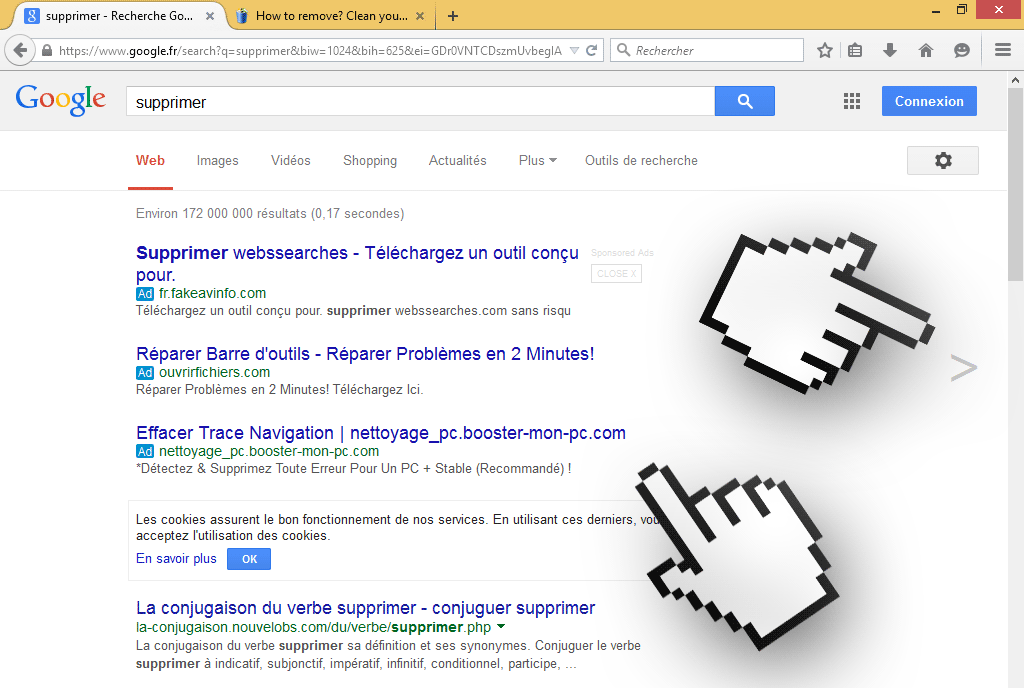
Même si on ne peut pas définir TabNav comme étant un virus, ce dernier n’en reste pas moins un nuisible qui s’installe via des installeurs de programmes gratuits modifiés. Il suffit d’installer un logiciel un peu trop précipitamment sans prendre le temps de lire les différentes étapes d’installation pour se retrouver avec des adwares comme TabNav sur son ordinateur. Ces indésirables sont en effet proposés en « opt-in », c’est à dire qu’ils sont installés par défaut, si vous ne souhaitez pas les installer il faut que vous l’indiquiez explicitement en personnalisant le programme d’installation.
Une fois présent dans votre système TabNav va créer des fichiers sur votre disque dur et modifier votre base de registre, en plus d’ajouter ces quelques boutons à Chrome, Firefox ou Internet Explorer, il va constamment épier ce que vous faites sur internet afin d’enrichir des bases de données commerciales. Il récoltera notamment les pages que vous consultez, les recherches que vous faites… bref vos habitudes… Même si ce genre de logiciels se défend de récupérer des données identifiables il est vivement conseillé de le supprimer si vous vous rendez compte qu’il s’est introduit dans votre machine.
Notre dernière analyse montre que TabNav est détecté comme étant un indésirable par 14 programmes de sécurité.
Afficher les 10 autres détections anti-virus
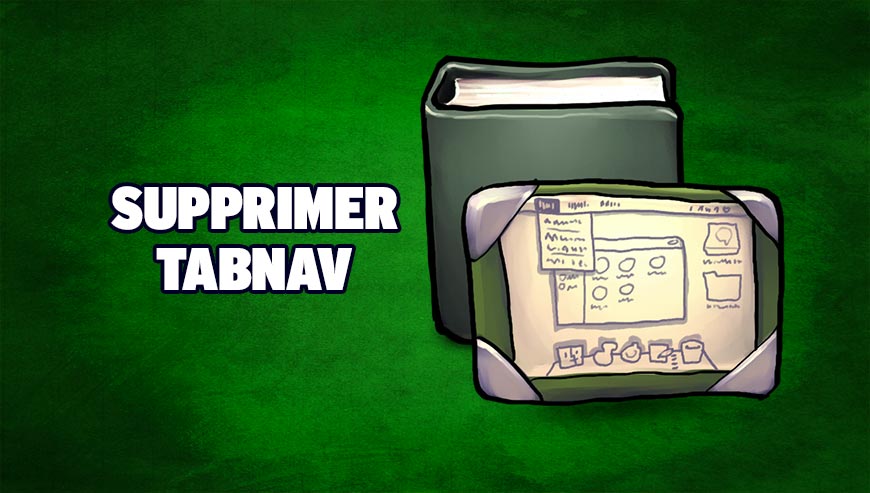
Comment supprimer TabNav ?
Supprimer TabNav via le Panneau de Configuration de Windows
En fonction de la manière dont votre ordinateur a été infecté par TabNav vous trouverez ou non la menace dans l'espace de désinstallation de programmes de Windows. Vérifiez avec la procédure ci-dessous que TabNav s'y trouve. S'il n'est pas dans la liste, vous pouvez passer sans attendre à l'étape suivante.
Sur Windows XP
- Allez dans le menu Démarrer de Windows
- Appuyez sur Panneau de Configuration
- Cliquez sur Ajout/Suppression de programmes
- Recherchez et sélectionnez TabNav si vous le trouvez dans la liste et cliquez sur supprimez
- Validez la désinstallation
Sur Windows Vista, Windows 7, Windows 8 et Windows 10
- Allez dans le Panneau de Configuration
- Cliquez sur Programmes / Désinstaller un programme
- Dans la liste des programmes cherchez et sélectionnez si vous le trouvez TabNav et cliquez sur supprimez
- Confirmez la suppression
Supprimer TabNav avec AdwCleaner
AdwCleaner est un logiciel de désinfection conçu pour éradiquer très facilement TabNav mais aussi différentes menaces éventuellement présentes sur votre ordinateur.
- Téléchargez AdwCleaner en appuyant sur le bouton suivant :
Téléchargez AdwCleaner - Double-cliquez sur adwcleaner.exe pour ouvrir le programme.
- Appuyez sur le bouton Scanner
- Dès que le scan est achevé, appuyez sur le bouton Nettoyer pour supprimer les infections détectées.
- Rédémarrez votre machine si le programme vous le suggère.
Supprimer TabNav avec le logiciel MalwareBytes Anti-Malware
Malwarebytes Anti-Malware est un programme qui détecte et éradique les malwares là où les meilleurs anti-virus connus ont échoué. Si vous désirez protéger efficacement contre les spywares comme TabNav, la version Premium de MalwareBytes Anti-Malware avec sa fonction d'analyse en temps réel empêchera que des sites ou des programmes parasites infectent votre système (la licence premium est vendue 22.95 euros et protège jusqu'à 3 de vos ordinateurs).
- Téléchargez MalwareBytes Anti-Malware :
Version Premium Version Gratuite (sans fonctionnalité de protection) - Double-cliquez sur le fichier téléchargé pour démarrer l'installation du logiciel.
- Appuyez sur le bouton orange Corriger Maintenant à droite de la mention Aucun examen n'a été réalisé sur votre système
- Dès que le scan est terminé, cliquez sur le bouton Supprimer la selection.
- Relancer votre PC une fois le scan terminé si MalwareBytes Anti-Malware vous y invite.
Supprimer TabNav avec le programme HitmanPro
Hitman Pro est un outil gratuit efficace qui peut être utilisé en complément des anti-virus classiques et qui éradique les indésirables qu'ils peuvent laisser en ayant recours la techno et les bases de cinq anti-virus différents. Vous devez utiliser HitmanPro si à ce stade vous n'avez constaté aucun changement sur votre ordinateur.
- Téléchargez HitmanPro (32 ou 64 bits en fonction de votre système):
Téléchargez HitmanPro - Dès que le fichier est téléchargé doublez-cliquez dessus pour lancer le logiciel.
- Appuyez sur le bouton Suivant et acceptez la licence d'utilisation, validez avec le bouton Suivant.
- Un scan de votre ordinateur va commencer, une fois terminé cliquez sur Suivant et saisissez votre email pour activer la licence gratuite.
- Relancer votre PC à la fin de la suppression si le logiciel vous y invite.





